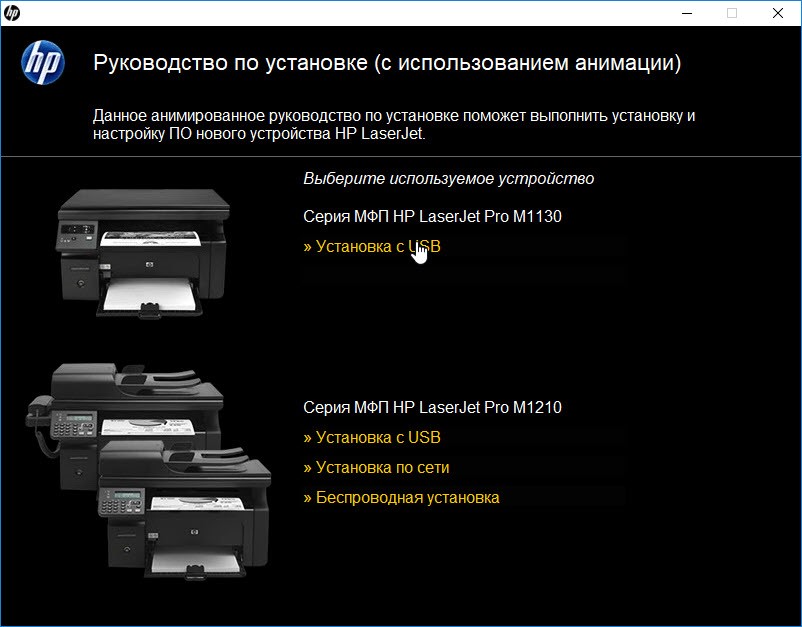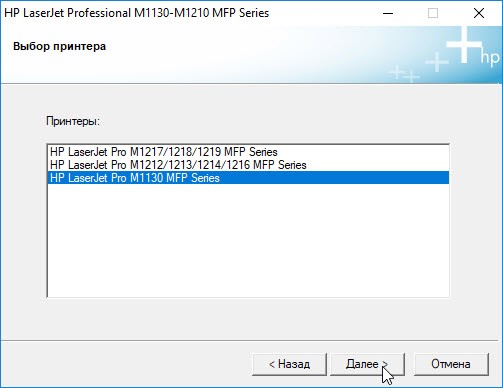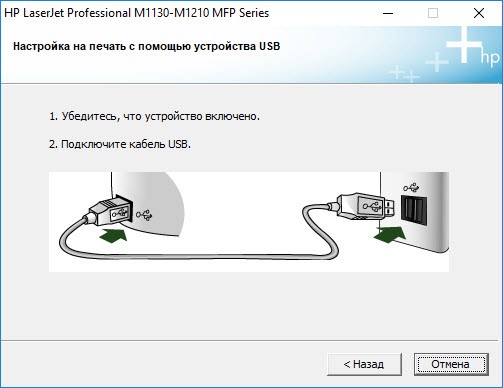Драйвер является обязательным к установке, если вы хотите добиться корректной и стабильной работы внешних устройств, подключенных к компьютеру. Это правило относится и к оборудованию для вывода и печати. В конце статьи вы сможете скачать драйвер на HP LaserJet M1132 (MFP) для операционной системы Windows 10 x64. А в обзоре мы подробнее рассмотрим установку и особенности данного ПО.
Возможности
Правильная установка драйвера для HP LaserJet M1132 решит все проблемы с настройкой и работой оборудования. После инсталляции вы сможете выполнять следующие операции:
- вручную настраивать параметры печати (тип бумаги, расход краски, режим работы принтера и прочее);
- печатать документы с заданными настройками;
- сканировать документы в цифровое изображение;
- контролировать расход краски.
Плюсы и минусы
Перейдем к плюсам и минусам программного обеспечения. Начнем с плюсов:
- установка на русском языке;
- обеспечивает корректную работу LaserJet M1132;
- драйвер совместим с Windows 7 и более новыми версиями ОС;
- подробная инструкция при установке;
- в состав драйвера входит фирменная утилита для настройки принтера и печати.
Минусов у софта практически нет:
- для корректной работы требуется соблюдение последовательности действий при установке.
Как пользоваться
От пользователя требуется только правильная установка ПО, а затем настройка оборудования. Драйвер используется в работе принтера автоматически, а вы управляете устройством через специальную программу.
Если вы ранее пробовали установить другую версию ПО, то перед инсталляцией нашего дистрибутива обязательно удалите предыдущий вариант. Так вы сможете избежать конфликта драйверов.
Если вы не устанавливали драйвер или удалили старую версию, то переходите к следующим действиям:
- Подключите HP LaserJet M1132 с помощью кабеля USB к вашему компьютеру или ноутбуку.
- Скачайте дистрибутив драйвера по ссылке в конце обзора.
- Запустите установщик и подождите, пока завершится извлечение файлов на жесткий диск.
- После распаковки запустится утилита с руководством. Выберите версию вашего принтера и нажмите «Начать установку». Затем последует инструкция по подключению самого оборудования. Если вы уже сделали это, то пролистайте все шаги и нажмите «Установка ПО принтера».
- Теперь запустится утилита для инсталляции драйвера. Выберите вариант установки – простая или расширенная. Еще раз выберите точную модель принтера.
- Когда инсталлятор обнаружит подключенное устройство, установка драйвера начнется автоматически.
Теперь вам остается дождаться окончания процедуры и перезагрузить компьютер. Запустите утилиту для печати, настройте оборудование и протестируйте работоспособность.
Видео
В видеоролике подробно описываются все действия при инсталляции драйвера для принтера HP.
Скачать
Загружайте установщик программного обеспечения по ссылке ниже. Драйвер распространяется бесплатно и не требует активации.